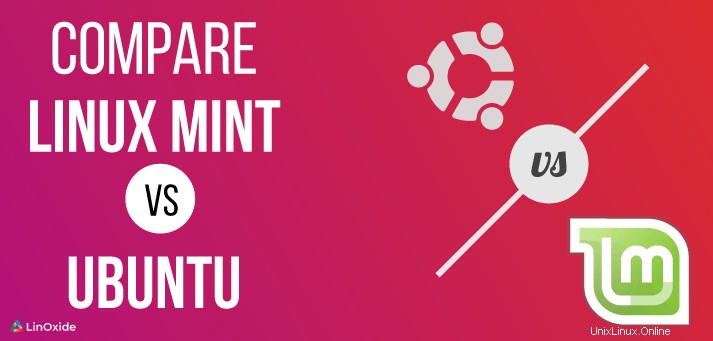
Máte k dispozici mnoho populárních distribucí Linuxu, protože jste zhýčkaní volbami, které jsou obecně předmětem porovnávání, abyste poznali to nejlepší. Mezi těmito populárními systémy máte Ubuntu a Linux Mint, které přitahují pozornost.
V tomto článku se vám pokusíme poskytnout některé konkrétní aspekty týkající se nejnovějších verzí Ubuntu (v. 18.04) aLinux Mint (v. 19) abyste se mohli sami rozhodnout, který z nich je pro vaše potřeby nejvhodnější.
Co byste měli vědět o Ubuntu a Linux Mint
Ubuntu 18.04 je operační systém vyvinutý společností Canonical a na základě Debianu používá Gnome jako výchozí desktopové prostředí a navrhuje spoustu dalších vylepšení.
Linux Mint 19 je distribuce založená na Debianu a Ubuntu, která se také podílí na vývoji MATE. Poskytuje klasické rozhraní, jako je Windows na rozdíl od většiny ostatních distribucí Linuxu.
1) Minimální požadavek
Každý z těchto dvou operačních systémů vyžaduje minimální konfiguraci pro instalaci do počítače. Požadavky pro Ubuntu 18.04 jsou dvoujádrový procesor 2 GHz, systémová paměť 2 GiB, volné místo na disku 25 GB a rozlišení obrazovky 1024 x 768, zatímco ty pro Linux Mint 19 jsou 1GB systémové paměti (doporučeno 2GB), volné místo na disku 15GB (doporučeno 20GB) a rozlišení obrazovky 1024×768.
2) Desktopové prostředí
Každý systém má své vlastní výchozí grafické rozhraní. Na aktuální nejnovější verzi Ubuntu (18.04), výchozí pracovní prostředí je Gnome ale v předchozích verzích je to Unity. Toto prostředí nabízí nový zábavný a fascinující zážitek s designem, efekty atd.
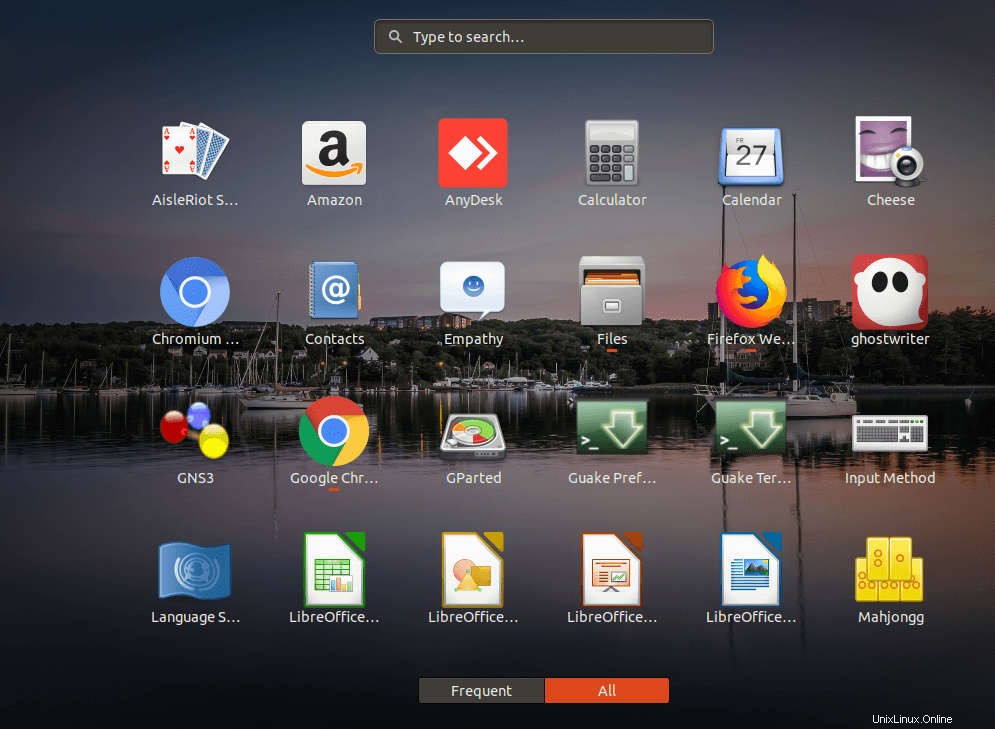
zatímco Linux Mint 19 používá Cinnamon ale nabízí také Mate a Xfce který si může vybrat, když se jej pokusíte stáhnout přes oficiální stránku. Zvláštní věc, kterou je třeba si všimnout, je fakt, že desktopové prostředí Cinnamon Linux Mint vypadá jako Windows, což znamená, že noví uživatelé Linuxu mohou být pohodlnější.
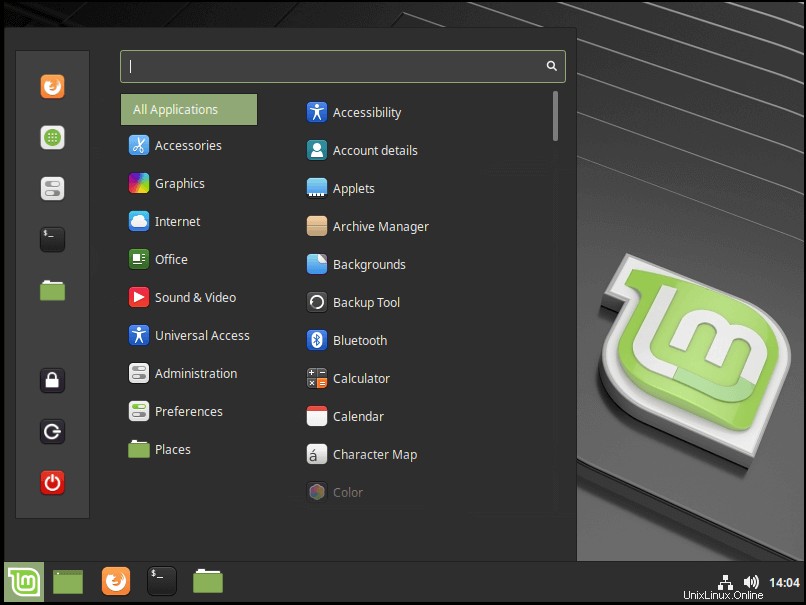
3) Uvolňovací cyklus
Každý z našich dvou populárních má svůj vlastní cyklus vydání. Ubuntu naplánuje nové verze každých 6 měsíců přesně dvakrát během roku (duben a říjen). Speciální verze s názvem Long Term Support (LTS) je naplánováno každé 2 roky (během dubna) a poskytuje podporu po dobu 5 let pro desktopovou i serverovou verzi.
V minulosti LinuxMint naplánovali verzi jeden měsíc po vydání Ubuntu, na kterém byly založeny, a každé čtvrté vydání Linux Mint bylo vydáním LTS s 5letou podporou; ale to už neplatí. Nyní Linux Mint navrhuje hlavní verze založené na Ubuntu LTS.
4) Instalace
Ubuntu i Linux Mint používají Ubiquity instalační program, který nabízí průvodce konfigurací pro přátelskou instalaci. Také vám ukáže mapu, kde si můžete vybrat svou polohu, s dalšími možnostmi. Další dobrá věc na Ubiquity je skutečnost, že obvykle umožňuje uživateli automaticky aktualizovat balíček během procesu instalace.
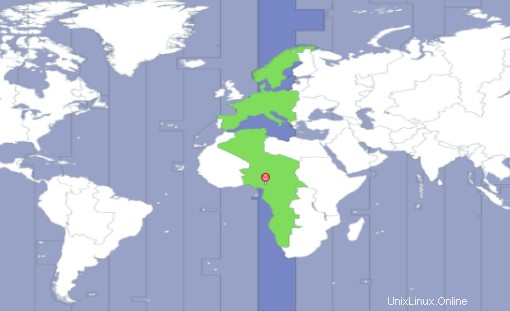
Nabízí dobré zkušenosti během procesu instalace
5) Správce balíčků
Ubuntu a Linux Mint oba používají apt a dpkg pro správu balíčků, které můžete potřebovat nainstalovat i pro ty, které jsou již v systému přítomny.
Linux Mint vám však stále nabízí ve výchozím nastavení Synaptic a další nástroj nazvaný zdroje softwaru
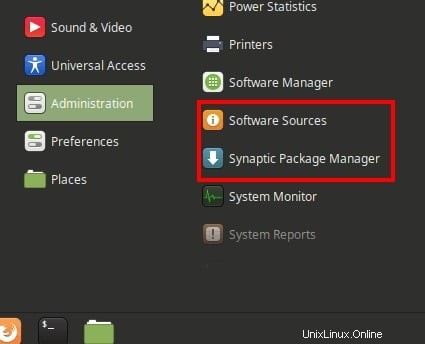
6) Správa softwaru
Ubuntu standardně se dodává s centrem nástrojů s názvem Ubuntu Software který vám může navrhnout software podle kategorií.
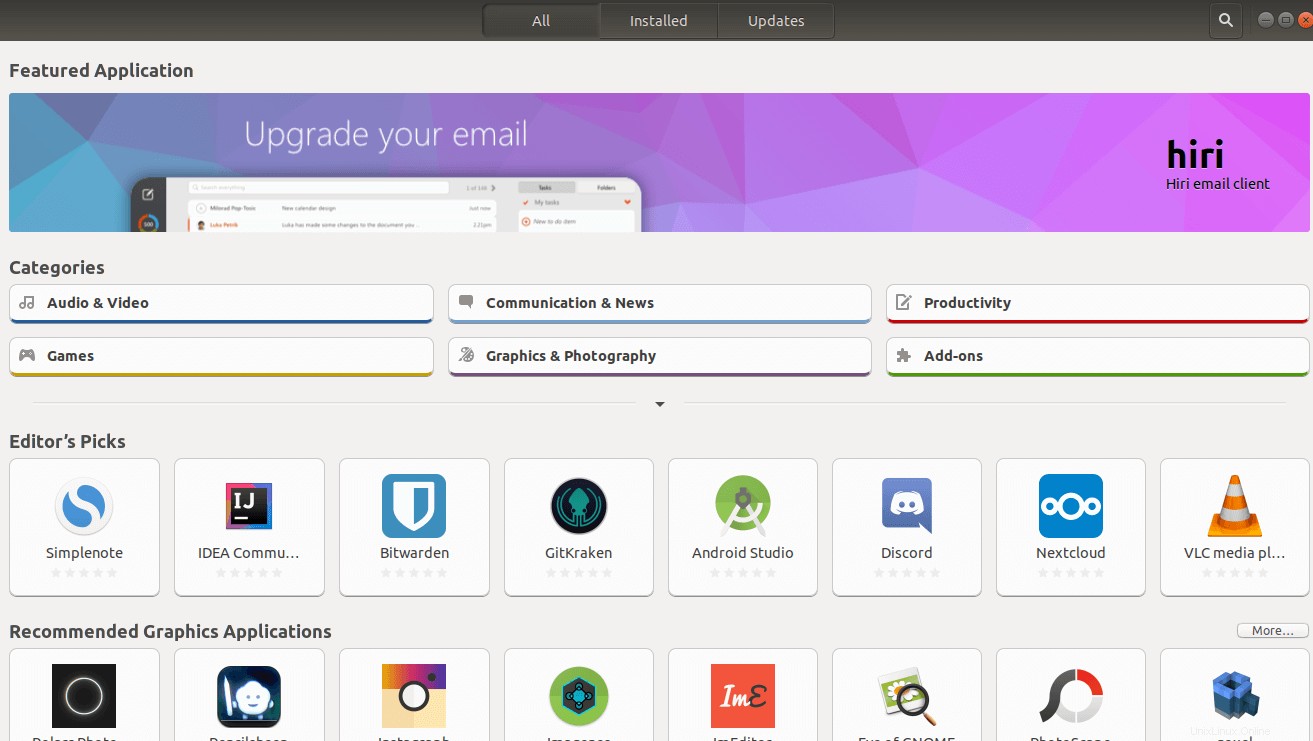
Zatímco Linux Mint používá vlastní Centrum softwaru zdá se, že se příliš neliší od softwaru Ubuntu.
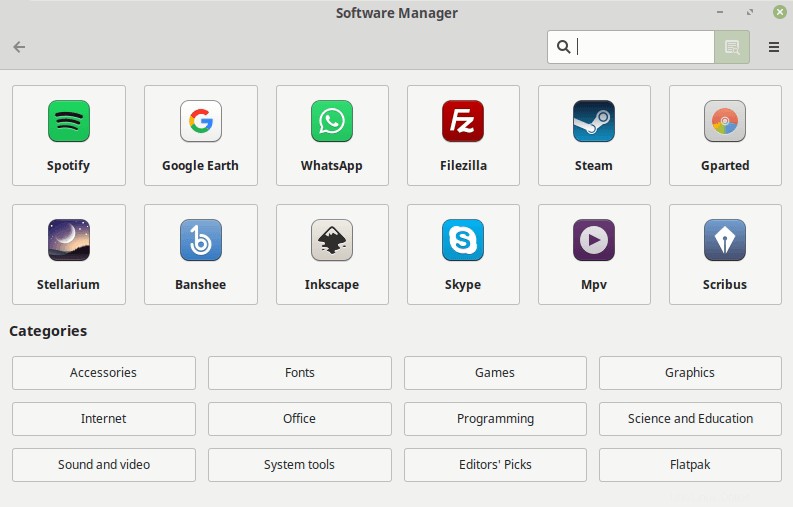
7) Přizpůsobení
Možná budete muset vylepšit vzhled svého systému Linux změnou motivu, barev, písem a některých dalších věcí. Ubuntu nabízí nástroj Tweaks upravit vzhled vašeho systému. Umožňuje vám vybrat si, jaké typy ikon chcete zobrazovat na ploše, upravit, jak má fungovat váš pracovní prostor, vybrat si, co chcete na horní liště atd
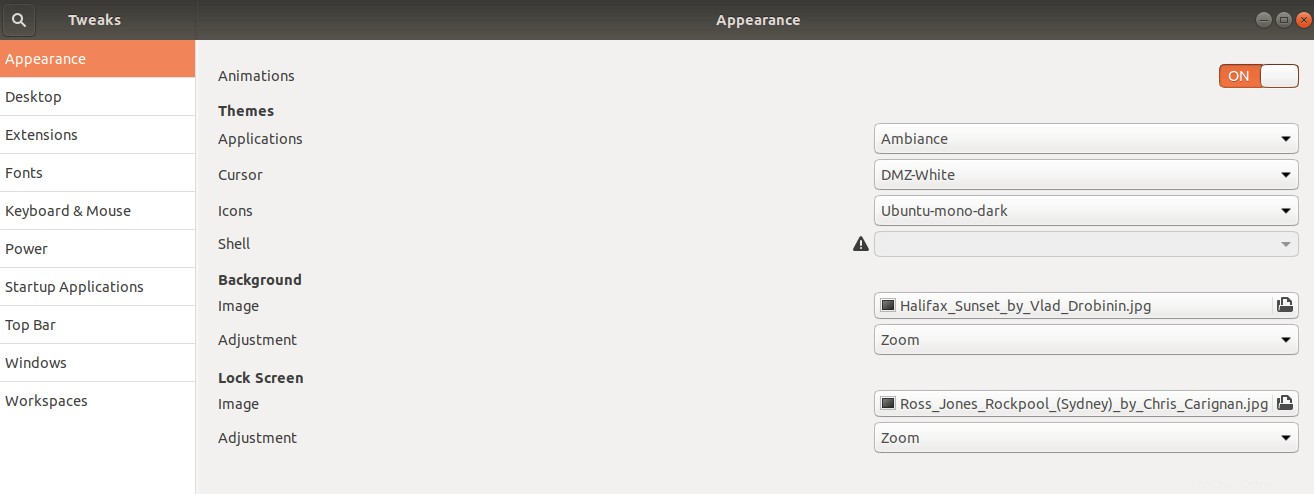
Linux Mint na jeho straně vám standardně nabízí možnost přizpůsobit si systém pomocí nastavení systému prostřednictvím Appletu
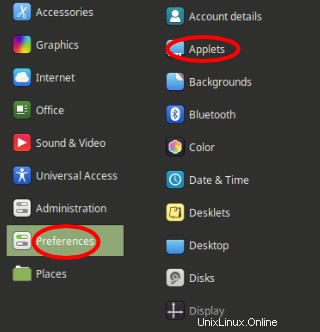
kde se můžete rozhodnout, jakou funkci přidat nebo odebrat. Stačí kliknout na funkci a poté stisknout tlačítko + ve spodní části okna.
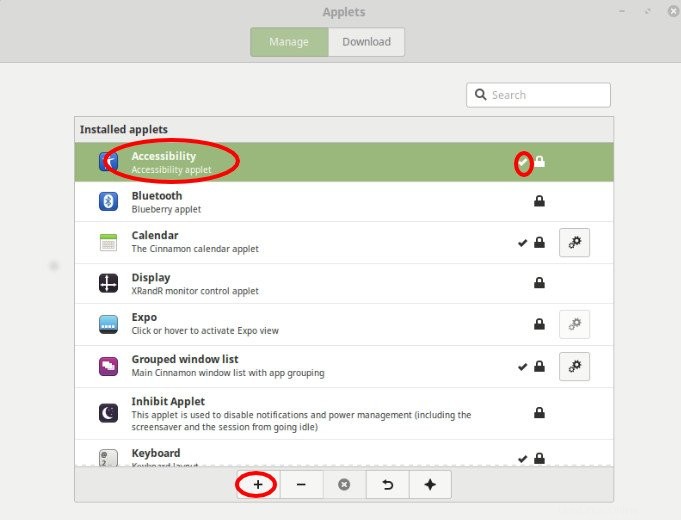
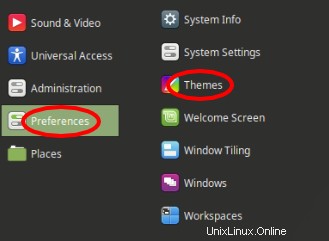
Můžete také snadno změnit Motivy přístupem přes Předvolby -> Motivy
Pokud pak přejdete na Ikony, můžete si vybrat ze seznamu, který se zobrazí vpravo, jak chcete, aby vaše ikony vypadaly. Můžete buď upravit ohraničení Windows, ukazatel myši atd.
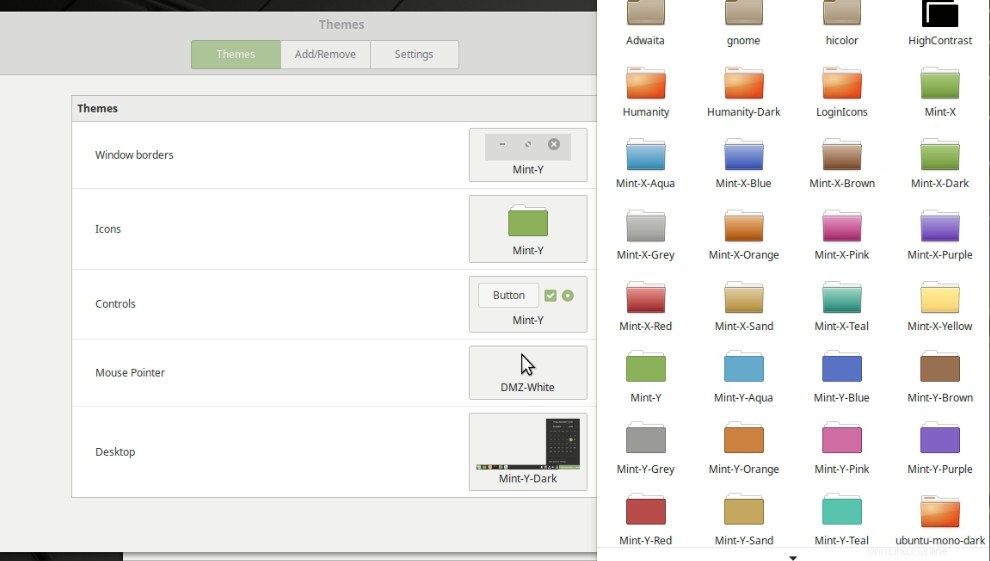
8) Výchozí aplikace
Ubuntu i Linux se dodávají se spoustou výchozích aplikací, ale s aplikací videa můžete čelit určitým problémům, protože ve výchozím nastavení nepřichází s některými mediálními kodeky. Na Ubuntu budete muset nainstalovat kodeky nebo jiný přehrávač médií, jako je VLC, ale Linux Mint nabízí VLC ve výchozím nastavení, což vás ušetří před problémy s kodeky. Linux Mint také nabízí Gimp ve výchozím nastavení, což může být zajímavé pro úpravy vašich obrázků.
9) Obnovení systému
Normálně, když chcete uvést odkaz týkající se stability systému, okamžitě přemýšlíte o systémech Linux. Ale při nějaké špatné manipulaci může nastat problém a váš systém může narazit na poškození způsobující nestabilitu souborového systému. V tuto chvíli byste měli potřebovat metodu pro obnovení souborového systému, například do předchozího stabilního stavu.
Linux Mint nabízí ve výchozím nastavení Timeshift což vám pomůže pořizovat snímky vašeho souborového systému pomocí Rsync nebo Btrfs a poté si vyberete, kam uložit.
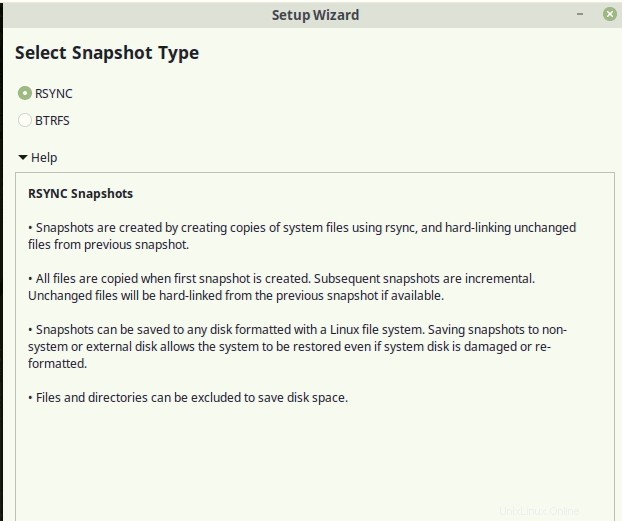
Můžete také naplánovat automatické snímky systému. Je k dispozici prostřednictvím nástrojů pro správu
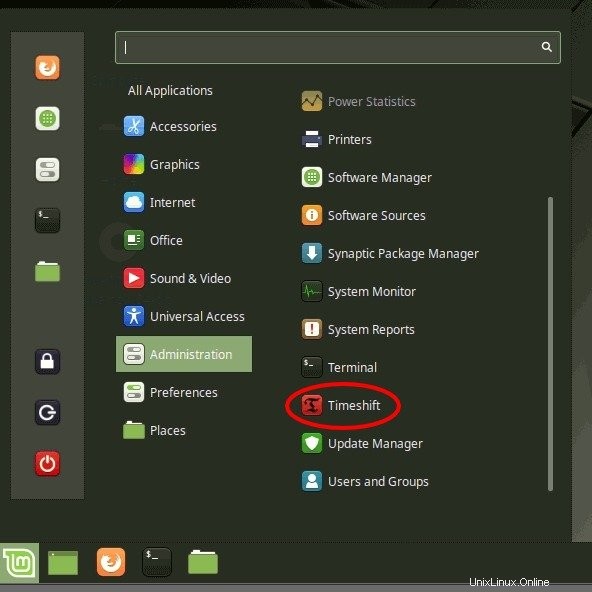
Můžete si vytvořit zálohu svého souborového systému a vybrat si, kam ji uložit, abyste ji mohli použít k obnově, pokud poté dojde k problému. Poprvé provede úplné uložení, ale příště pouze zvýší informace, které předtím neměl.
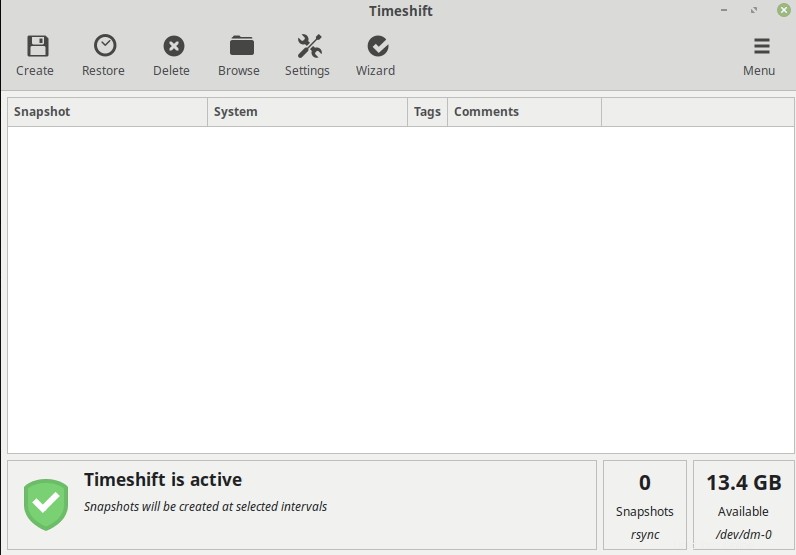
Ubuntu nenabízí Timeshift, ale ve výchozím nastavení navrhuje jiný zálohovací software s názvem Déjà Dup což vám dává možnost vybrat si složky, které chcete uložit, ignorovat a také naplánovat proces.
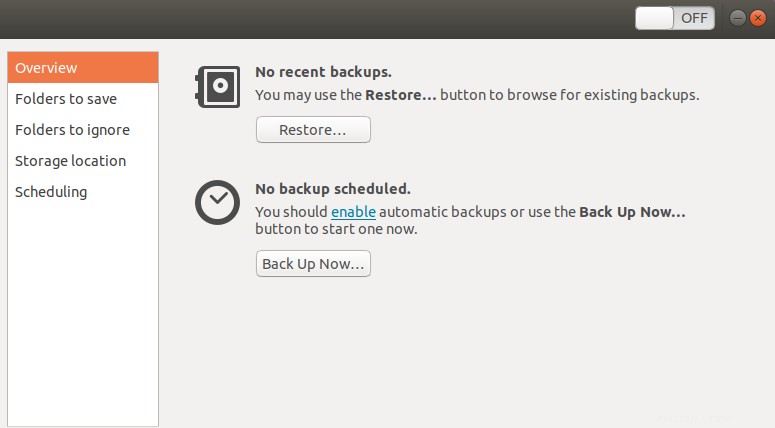
10) Podpora komunity
Tyto dva systémy jsou velmi známé u mnoha uživatelů. Může být obtížné říci, který z nich má nejaktivnější a nejefektivnější komunitu. Je pravda, že Ubuntu je přítomno mnoho let a lze jej považovat za nejoblíbenější u velké komunity, ale Linux Mint je také oblíbený mezi uživateli, protože novým uživatelům Linuxu nabízí skvělou zkušenost. Ale když mluvíme o podpoře komunity, můžeme si myslet, že Ubuntu prostřednictvím své oficiální komunity může být na prvním místě, ale nezapomeňte, že komunita Linux Mint také nabízí dobrou podporu prostřednictvím svého oficiálního fóra. Protože Linux Mint pochází z Ubuntu, umožňuje to uživatelům každého systému odkazovat na jinou komunitu, což nám umožňuje myslet si, že tyto dva nabízejí dobrou podporu různými způsoby.
Níže tabulka rekapitulující výše zmíněné body
| Aspekt | Ubuntu 18.04 | Linux Mint 19 |
| Minimální požadavek |
|
|
| Výchozí prostředí plochy | Gnome |
|
| Cyklus uvolňování | Long Term Support (LTS) je naplánována každé 2 roky (během dubna) a poskytuje podporu po dobu 5 let | hlavní vydání založená na Ubuntu LTS |
| Instalace | Všudypřítomnost | Všudypřítomnost |
| Výchozí správce balíčků |
|
|
| Správa softwaru | Software Ubuntu | Centrum softwaru |
| Výchozí nástroje přizpůsobení | Nástroj Tweaks |
|
| Výchozí aplikace | spousta výchozích aplikací | spousta výchozích aplikací zahrnovala Gimp a VLC |
| Obnovení systému | Déjà Dup | Časový posun |
| Podpora komunity | aktivní komunita | aktivní komunita |
Cílem bylo představit vám některé body týkající se Ubuntu 18.04 a Linux Mint 19, abyste mohli vědět, který z nich může být pro vás vhodný. V závislosti na zkušenostech uživatele nebude názor stejný, takže mohu říci, že můžete zkusit, zda oba systémy mohou mít svůj vlastní úhel pohledu
Viz také:
- Jaká jsou nejlepší linuxová distribuce pro rok 2019
- Jak nainstalovat Ubuntu 18.04 Dual Boot s Windows 10
- Jak nainstalovat Ubuntu na Windows 10 (WSL)